Excel中制作报表有哪些技巧,Excel制作年终报表有哪些技巧?下面小编就为大家介绍一下利用Excel制作年终报告的几种技巧和方法。如果您有需要,请看下面。我希望它可以帮助你!
1. Alt+=快速求和
汇总求和是年报制作中经常遇到的问题。传统的方法是使用SUM函数+单元格拖放。不过,更快的操作是:先选中数据区域,按“Alt+=”,稍后Excel就会直接在表格底部填写汇总结果。如果还需要水平汇总,可以在选择时选择一组空白列,这样Excel也会对水平结果进行汇总。

Alt+=快速汇总表
2.一键切换数字格式
要将值更改为百分比或货币单位,传统方法是修改单元格格式。但如果这样的值很多,也可以使用快捷键来补全。选择单元格,然后按Ctrl+Shift+3 选择日期格式,按Ctrl+Shift+4 选择货币格式,按Ctrl+Shift+5 选择百分比格式。

一键转换单元格格式
3.一键显示公式
表中公式较多,修改不方便。让公式“可见”其实很简单,只需按“Ctrl+~”即可。这样做之后,您就不会担心在编辑表格时不小心删除了公式。
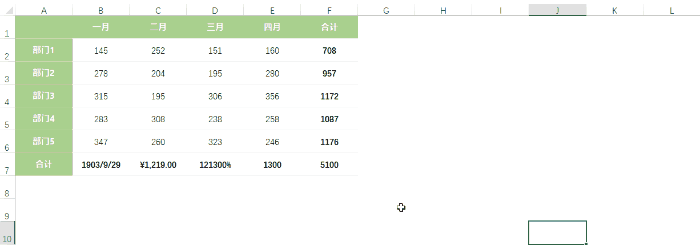
一键显示公式
4.一键添加行和列
在制作表格时,经常需要添加或删除行和列。传统的方法是将光标定位在行、列的开头,然后右键单击进行手动操作。其实也可以先将光标定位到需要处理的行列开关上,按快捷键Ctrl+/-。其中,“Ctrl+”为增加行(列),“Ctrl-”为减少行(列)。只需点击几下,比传统方法方便多了!

添加和删除行和列的快捷键
5. 不同工作表之间快速切换
有些表有多个内置工作表。如果要遍历所有工作表,只能用鼠标点击。其实我们也可以使用快捷键来完成。 Ctrl+PageDown 切换到右侧,Ctrl+PageUp 切换到左侧。而且这个快捷键没有循环功能,不会跳到最后重新开始,非常适合财务人员。
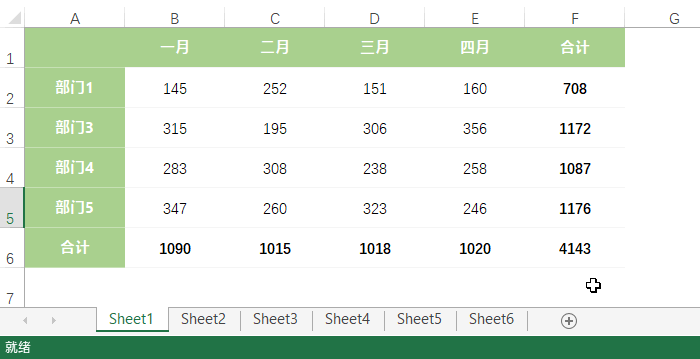
不同工作表之间快速切换
6.不想看到烦人的“0”
由于公式的原因,许多空白模板包含大量0。如果不想看到这些0,最直接的方法就是隐藏它们。方法是:单击“文件”“选项”“高级”,取消“显示此工作表的选项”“在值为零的单元格中显示零”前面的复选框。
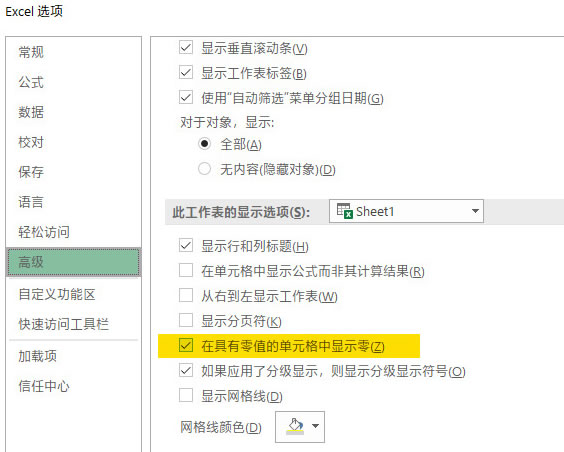
取消“0”值显示
需要注意的是,该设置仅对当前工作表有效,并且会自动保存到文件中。设置好后,即使将表格放在另一台电脑上,也不会显示0。
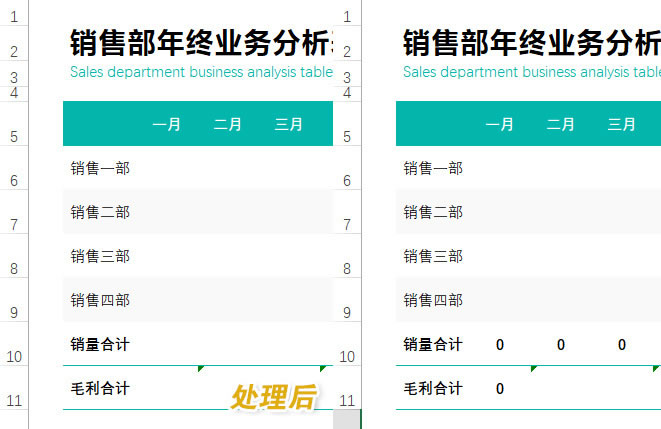
“零淘汰”前后对比
7. 只打印表格的特定部分
有时一个表包含多个内容。如果您只想打印其中的某一部分怎么办?答案是设置打印区域——。选择要打印的部分,点击“页面布局”“打印区域”“设置打印区域”。设置完成后,点击打印按钮,表格的其他部分将不会被打印。
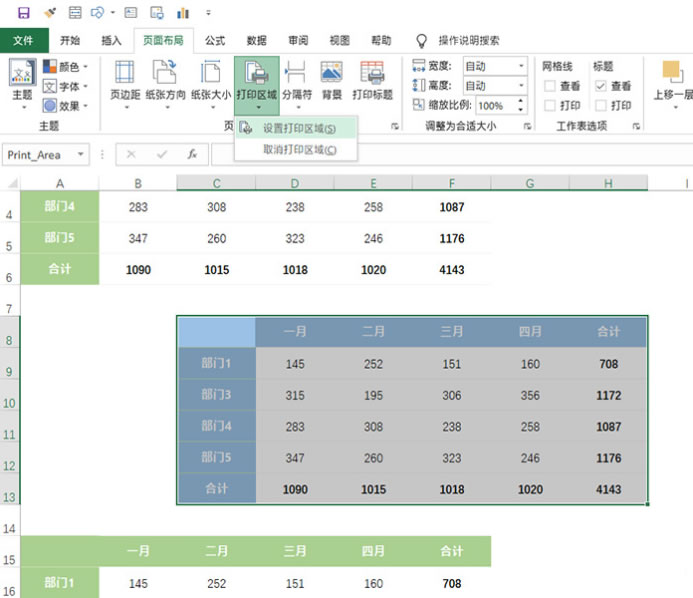
使用“打印区域”仅打印指定部分(蓝色表格)
8.快速删除空行
表格经过多次编辑后,常常会留下一堆空白行。如何快速删除这些空白行呢?这很简单。首先,Ctrl+A全选,然后按Ctrl+G,弹出“查找”对话框。接下来单击“定位条件”,然后双击“空值”。这时,Excel会自动选择所有空白单元格。接下来,右键单击空白单元格,执行“删除”“整行”,一键清除所有空白行。

快速删除空行
9.快速进入部门员工名单
如果您需要重复输入内部员工信息,自定义序列将是一个不错的选择。首先,将部门名称和员工列表输入到Excel中的列中,然后选择并单击“文件”“选项”“高级”,然后找到“编辑自定义列表”按钮。接下来,点击弹出面板右侧的“导入”按钮即可完成序列值的添加。一旦以后需要填写部门信息,只需输入部门名称(如本例中的“技术部门”),然后向下拖动填充柄,列表就会自动生成。
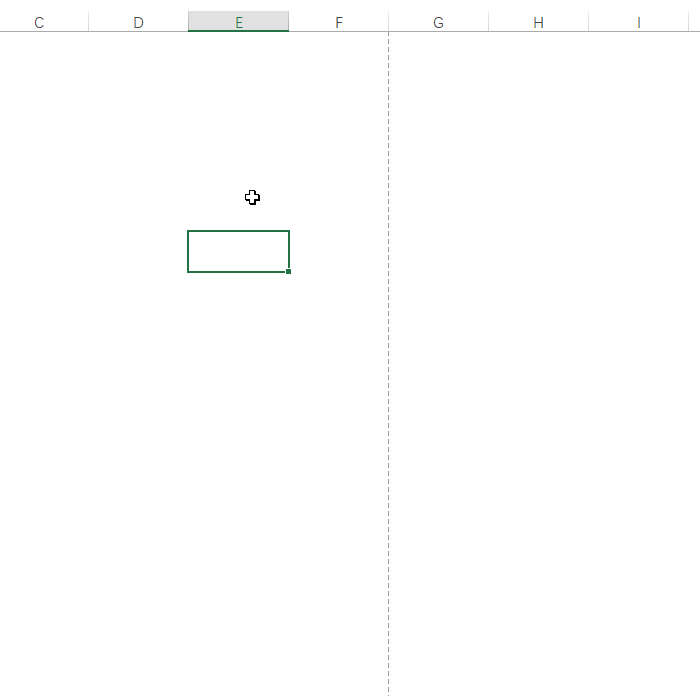
快速生成部门员工名单
10.一键清除边框
有时表格中的边框非常引人注目。如何才能快速一键清除呢?这很简单。选择要处理的单元格区域,然后按快捷键Ctrl+Shift+-(减号)。此时,该区域的边界将被移除。一键清除。
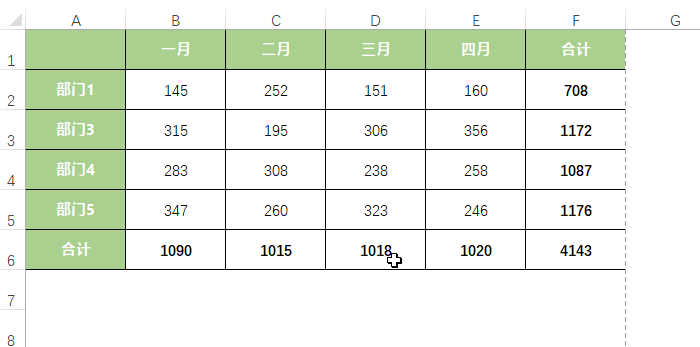
Excel中制作报表有哪些技巧,以上就是本文为您收集整理的Excel中制作报表有哪些技巧最新内容,希望能帮到您!更多相关内容欢迎关注。








